MFC-J870DW
Preguntas frecuentes y Solución de problemas |

MFC-J870DW
Fecha: 29/01/2014 ID: faq00002849_002
Imprimir una imagen de mi Macintosh en un disco imprimible.
Su máquina Brother puede imprimir directamente en soportes de discos imprimibles, incluyendo CD-R/RW, DVD-R/RW, o Blu-ray Disc ™.
Brother ofrece una herramienta fácil de usar aplicación para la impresión sobre discos imprimibles. La aplicación NewSoft CD Labeler ofrece plantillas para crear etiquetas de discos . También puede utilizar esta aplicación para crear sus propias etiquetas de discos personalizadas.
Utilice sólo el software de disco de impresión Brother suministrado para imprimir en un disco CD-R/RW, DVD-R/RW, o Blu-ray ™. Impresión desde otras aplicaciones puede manchar el interior de su equipo Brother.
Antes de imprimir en un disco de un Macintosh, debe tener instalado el software NewSoft CD Labeler y ha creado una etiqueta de disco.
- Clic aquí para instrucciones sobre cómo instalar el Firewall.
- Si ya ha instalado el software NewSoft CD Labeler, pero no se ha creado una etiqueta de disco, Haga clic aquí para ver como utilizar el software NewSoft CD Labeler en una Macintosh.
- Si ya ha instalado el software NewSoft CD Labeler y ha creado una etiqueta de disco, vaya al siguiente paso 1.
-
Si la guía del disco de la máquina está abierta, empújela para cerrarlo.
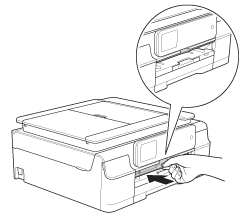
-
Clic File.
-
Seleccione el nombre del equipo en el menú desplegable en el cuadro de diálogo Print.
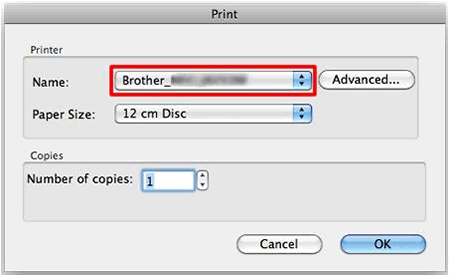
-
Seleccione "12cm Disc" de la lista desplegable Paper size.
-
Clic Advanced.
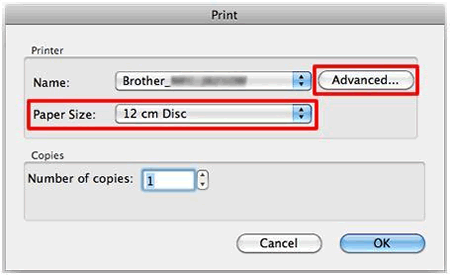
-
Seleccionar Print Settings bajo la ventana de diálogo de Print.
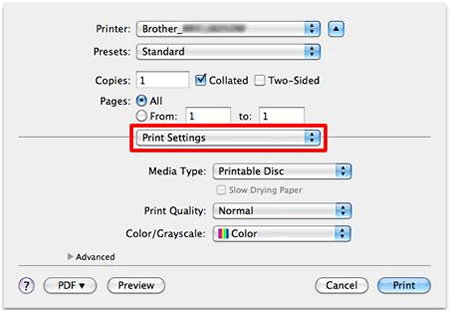
-
Seleccione la configuración de las siguientes opciones:
- Media Type: Seleccione Printable Disc
- Print Quality: Seleccione Normal o Slow Drying
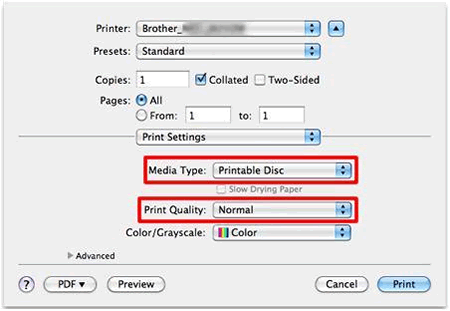
-
Cambie otros ajustes que desee.
-
Ingresar el número de copias deseado.
-
Clic Print.
- Un cuadro de diálogo le pide que utilice el software de Brother suministrado CD con la etiqueta para imprimir en soportes de discos imprimibles, y para hacer que hay por lo menos cuatro pulgadas de espacio detrás de la máquina.
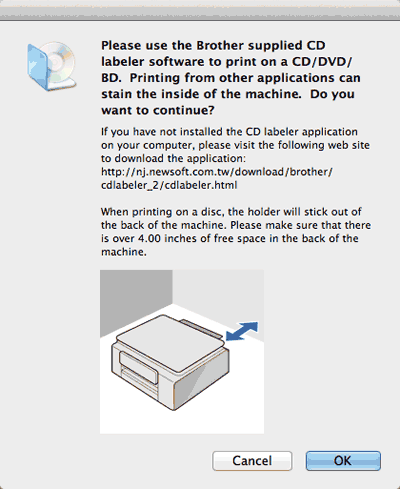
-
Clic OK.
- La máquina le pedirá que asegurarse de que hay por lo menos cuatro pulgadas de espacio detrás de la máquina.
-
Asegúrese de que hay más de 4pulg. de espacio libre detrás del equipo.
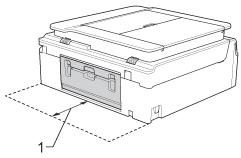
- 4 in. (10 cm)
-
Pulse la tecla de flecha derecha en la pantalla LCD de la máquina Brother.
La pantalla LCD le pedirá que retire la bandeja de disco de la cubierta del escáner. -
Abra la cubierta del escáner y extraiga la bandeja de disco.
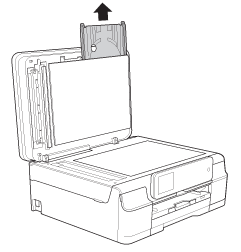
-
Cerrar la cubierta del escáner.
-
Presionar OK.
-
Empuje y tire hacia abajo la guía del disco para abrirla.
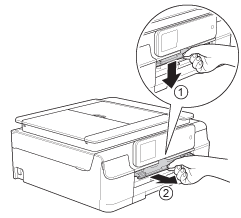
-
Firmemente coloque un disco imprimible en la bandeja de disco.
- Asegúrese de colocar el disco de cara superficie impresa hacia arriba en la bandeja de disco.
- Asegúrese de que no haya suciedad en la bandeja de disco.
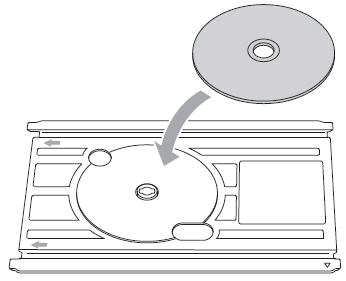
-
Inserte la bandeja de disco en la guía del disco.
- Asegúrese de alinear la marca triangular de la bandeja de disco con el que está en la guía del disco.
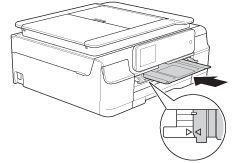
No empuje la bandeja de disco hasta el final en la guía del disco. Si empujas la bandeja de disco más allá del punto en el que se alinean las marcas triangulares, que se quedará atascado dentro de la máquina.
-
Presionar OK.
-
Presionar Start.
El equipo inicia la impresión.
-
Tomar uno de los siguientes pasos:
- Si imprime un solo disco, la pantalla mostrará un mensaje que indica que la impresión haya finalizado. Proceder al PASO 7..
- Si va a imprimir más de un disco, siga estos pasos:
-
Retire la bandeja de disco de la guía del disco.
-
Retire el disco impreso desde la bandeja de disco.
-
Coloque un nuevo disco en la bandeja de disco.
-
Presionar OK.
-
Presionar Start.
El equipo inicia la impresión.
Repetir el PASO e para cada disco adicional que desee imprimir.
Cuando haya finalizado, pulse . Proceder al PASO 7..
Si la imagen impresa se sale del borde del disco, es posible que tenga que ajustar la posición de impresión del disco. Para detalles, clic aquí para información sobre la Compatibilidad del Controlador de Linux®.
-
Retire la bandeja de disco de la guía del disco.
-
Retire la bandeja de disco de la guía del disco.
-
Remover el papel de la Bandeja Multiuso (MP tray).
-
Cierre la guía del disco.
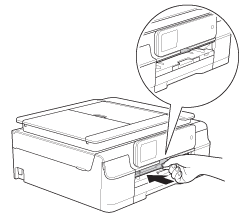
- Vuelva a colocar la bandeja de disco de la cubierta del escáner.
MFC-J870DW
Si necesita asistencia, contáctese con el servicio al cliente de Brother:
Comentarios sobre el contenido
Observe que este formulario solo se utiliza para comentarios.